Kā izveidot vizuālas Yandex cilnes programmā Mozilla. Mozilla Firefox vizuālās grāmatzīmes: kā saglabāt, instalēt, konfigurēt. Ātrā numura sastādīšana ir
Kopumā visu grāmatzīmju mērķis ir radīt komfortu, strādājot ar pārlūkprogrammām. Katra programma piedāvā savu. Mozilla Firefox vizuālās grāmatzīmes ir jāinstalē un jākonfigurē. Parunāsim par to tagad.
Kas ir vizuālās grāmatzīmes?
Palaižot jebkuru pārlūkprogrammu, tiek atvērts logs ar sākuma lapu. Lielākajā daļā pārlūkprogrammu tas sastāv no šūnām. Katrā šūnā ir vietne - tā, kuru lietotājs visbiežāk apmeklē, standarta, ja pārlūkprogramma vēl nav izmantota, kā arī tā, kuru tur speciāli ievietojis ierīces īpašnieks.
Lielākajai daļai lietotāju nepatīk Firefox standarta panelis: tajā nav motīvu, un šūnu skaits ir ierobežots. Šajā sakarā viņi cenšas atrast citus saskarnes risinājumus.
Grāmatzīmju paplašinājumi
Kādi paplašinājumi ir piemēroti vizuālas grāmatzīmju joslas izveidei pārlūkprogrammā Firefox? Tādu ir ļoti daudz. Daži no slavenākajiem ir Yandex.Bar un Speed Dial. Tos var lejupielādēt no paplašinājumu veikala. Lai tur nokļūtu, jums ir nepieciešams:
1. Noklikšķiniet uz ikonas ar trīs rindiņām un konteksta izvēlnē atlasiet bloku “Papildinājumi”.
2. Atveriet augšējo bloku “Iegūt papildinājumus”. Meklēšanas joslā ievadiet vaicājumu “vizuālās grāmatzīmes”.

3. Tiks atvērta lapa ar šīs tēmas papildinājumu sarakstu. Izlasiet informāciju, izvēlieties to, kas jums patīk, un noklikšķiniet uz pogas "Instalēt".

4. Pārlūkprogramma būs jārestartē. Atverot pārlūkprogrammu, jūs jau redzēsit, ka Mozilla Firefox augšējā panelī ir parādījusies tikko instalētā papildinājuma ikona. Papildinājumus varat noņemt otrajā izvēlnē “Paplašinājumi”.
Iestatiet ātro zvanu
Kuru papildinājumu vislabāk instalēt? Ātrā numura sastādīšana ir laba izvēle, jo tā ļauj izveidot paneļu grupas.
1. Atveriet šo lapu: https://www.mozilla.org/ru/firefox/desktop/customize/. Ritiniet cilni uz leju līdz blokam “Citas konfigurācijas metodes”.
2. Noklikšķiniet uz mīklas ikonas “Papildiespējas” un pēc tam uz “Šeit ir daži no mūsu iecienītākajiem”.

3.Atlasiet Speed Dial (Ātrā numura sastādīšana).


Tagad jums ir jāiestata vizuālās grāmatzīmes. Kā panelī iekļaut lapu?
1. Noklikšķiniet uz šūnas.

2. Laukā Adrese ievadiet vietni, kas jāpiesprauž. Noklikšķiniet uz Labi.

Šeit varat noņemt saturu no šūnām, noklikšķinot uz krustiņa tās augšējā labajā stūrī.
Atverot pārlūkprogrammu, vispirms tiks palaista sākuma lapa ar meklētājprogrammu. Lai skatītu paneli, jums jāpārslēdzas uz jaunu cilni.
Interfeiss no Yandex
Kā instalēt vizuālās grāmatzīmes no Yandex cita izstrādātāja pārlūkprogrammā? Vai tas ir iespējams? Protams, ja vēlaties, varat instalēt arī Yandex Bar un citus elementus. Atkal jums jāiet uz Mozilla paplašinājumu direktoriju.
- Sekojiet saitei: https://addons.mozilla.org/ru/firefox/addon/yandex-visual-bookmarks/?src=search.
- Noklikšķiniet uz "Pievienot Firefox". Mēs gaidām lejupielādes pabeigšanu.
- Noklikšķiniet uz "Instalēt". Noklikšķiniet uz Labi. Noklikšķiniet uz krustiņa un apstipriniet, ka vēlamies aizvērt visas cilnes.
Atverot pārlūkprogrammu, jūs atkal redzēsit, ka Firefox vizuālās grāmatzīmes atšķiras.

Tagad redzēsim, kā iestatīt grāmatzīmes no Yandex. Lai saglabātu vietni panelī, noklikšķiniet uz “Pievienot grāmatzīmi”. Varat ievadīt vietni manuāli vai ielīmēt nokopētu adresi un atrast to sadaļā “Populārs” vai “Nesen apmeklētais”.

Lai noņemtu vietni no paneļa, noklikšķiniet uz krustiņa šūnas augšējā labajā stūrī.

Ko jūs varat darīt sadaļā Iestatījumi? Piemēram, panelī varat iestatīt nepieciešamo šūnu skaitu. Standarta skaitlis ir 10. To var palielināt līdz 25. Nosakiet arī šūnu veidu:
- Logotipi un virsraksti.
- Logotipi un ekrānuzņēmumi.
- Ekrānuzņēmumi.

Augšupielādējiet savu attēlu fonam vai izvēlieties no gatavā kataloga. Papildu funkcijas ietver Yandex meklēšanas joslu, grāmatzīmju joslu, lietotāja atrašanās vietas parādīšanu un kontekstuālo reklāmu. Varat noņemt jebkuru no šīm opcijām. Jūs vienmēr varat tos mainīt iestatījumos.
Vai ir iespējams atgriezt veco saskarni?
Tā kā atjauninātais programmas interfeiss nebija daudzu interneta lietotāju gaume, radās jautājums, kā atgriezt vecās vizuālās grāmatzīmes Mozilla Firefox. Kas jums jādara:
1. Izvēlnē Extensions izdzēsiet paneli, kas pašlaik ir instalēts pārlūkprogrammā Mozilla Firefox.
2. Lejupielādējiet failu YandexVizualBookmarks.xpi.
3. Velciet to ar peli atvērtā pārlūkprogrammas logā.

4. Jaunā mazā logā noklikšķiniet uz “Instalēt”.

5. Restartējiet pārlūkprogrammu.
6. Pēc tam atveriet izvēlni “Paplašinājumi”. Sadaļā Pārvaldīt papildinājumus atrodiet Vizuālās grāmatzīmes. Noklikšķiniet uz rindas “Detaļas” un atzīmējiet “Atspējots” blakus vienumam “Automātiskā atjaunināšana”. Tātad paplašinājums netiks atjaunināts - jums būs vecā versija.

7. Atveriet sadaļu “Iestatījumi”. Rindā “Mājas lapa” ierakstiet: yafd:tabs. Noklikšķiniet uz Labi. Restartējiet pārlūkprogrammu.

Ja jūsu grāmatzīmes ir pazudušas no skata
Ko darīt, ja programmā Mozilla Frefox netiek rādītas vizuālās grāmatzīmes? Var būt trīs iemesli:
- Jūs esat notīrījis ziņojumu vēsturi. Grāmatzīmes parāda vietnes, kuras apmeklējat visbiežāk. Šeit atliek tikai no jauna izveidot stāstu.
- Jūs varētu tos izslēgt.
- Daži papildinājumi maina sākuma ekrānu. Apskatiet izvēlni “Paplašinājumi” un mēģiniet atspējot paplašinājumus pa vienam. Tādā veidā jūs varat noteikt "vainīgo".
Lai Mozilla Firefox instalētu vizuālās grāmatzīmes, no veikala ir jālejupielādē īpašs paplašinājums. Kurš ir cits jautājums. Populārākās ir no Yandex un Speed Dial. Tos var izmantot pilnīgi bez maksas. Varat izmēģināt jebkuru iespēju, ko atrodat paplašinājumu veikalā.
Jo modernāka un funkcionālāka ir jūsu datorā izmantotā pārlūkprogramma, jo ērtāka būs sērfošana internetā. Un iespēja ātri pārslēgties starp iecienītākajām lapām ir viens no šīs ērtības noteicošajiem faktoriem.
Acīmredzot adreses ierakstīšana vai izlases izmantošana ne vienmēr ir ērti, un labākais risinājums ir izveidot vizuālas grāmatzīmes pārlūkprogrammā Firefox Mozilla.
Kas ir grāmatzīmes un kāpēc tās ir vajadzīgas?
Vizuālās grāmatzīmes ir īpaša pārlūkprogrammas funkcija, pateicoties kurai, atverot jaunu cilni, tiek parādīta sadaļa, kurā lietotājs apkopo visas visvairāk apmeklētās adreses internetā. Pēc noklusējuma pārlūkprogrammām, tostarp FireFox, nav iespēju pievienot un piespraust saiti ātrai piekļuvei manuāli, un tas viss tiek darīts automātiski, pamatojoties uz lietotāja darbībām.
Tāpēc daudziem lietotājiem ir jāievieto grāmatzīmes, izmantojot trešās puses lietojumprogrammu, lai neatkarīgi pievienotu, piespraustu un citādi pārvaldītu savas iecienītākās vietnes šajā sadaļā. Turklāt trešo pušu paplašinājumiem ir plašāka funkcionalitāte, kas ļauj neatkarīgi piešķirt lapas nosaukumu un sīktēlu.
Video: ātrā grāmatzīmju josla
Ātrā numura sastādīšana
Populārākais papildinājums iecienītāko vietņu piespraušanai jaunai lapai ir spraudnis Speed Dial. Šis paplašinājums tiek izplatīts pilnīgi bez maksas, izmantojot oficiālo pārlūkprogrammas katalogu.

Tas ļauj pārlūkprogrammā pievienot un piespraust iecienītākās vietnes kā sīktēlus un pielāgot tās atbilstoši savām vēlmēm.
Ātrā numura sastādīšana ir:
- ātrs un ērts veids, kā pārslēgties starp iecienītākajām vietnēm;
- daudzi iestatījumi, gan pašas lapas izskats, gan piesprausto lapu izskats (dils);
- stabila darbība un ātra papildinājuma ielāde, kas neietekmē pārlūkprogrammas veiktspēju;
- bezmaksas piekļuve visām lietojumprogrammas funkcijām.
Lejupielādēt un instalēt
Lai instalētu ātrās numura sastādīšanas papildinājumu, jums būs nepieciešams:

Iestatījumi
Kad esat paspējis izveidot vizuālās grāmatzīmes programmā FireFox Mozilla, varat doties uz instalētā papildinājuma iestatījumiem. Lai to izdarītu, pārlūkprogrammā ir jāatver jauna cilne, pēc kuras jums būs pieejamas sešas noklusējuma vietnes. Tos var noņemt, vienkārši virzot kursoru virs katra sīktēla un noklikšķinot uz parādītās sarkanā krusta ikonas.

Ar peles labo pogu noklikšķiniet uz jebkura tukša apgabala šajā lapā. Atvērtajā izvēlnē varat pielāgot kolonnu skaitu ar sīktēliem, kā arī to izmēru attiecīgajās sadaļās. Šeit varat mainīt dizaina motīvu (tumšs vai balts) un lapas ritināšanas veidu (horizontāli vai vertikāli).

Lai savās vietnēs izveidotu vizuālas grāmatzīmes programmā FireFox Mozilla, ar peles kreiso taustiņu jānoklikšķina uz tukšā sīktēla ar zīmi “+” un pēc tam jāievada lapas adrese un nosaukums. Lietotāju ērtībām izstrādātāji ir nodrošinājuši iespēju kopēt adresi no jau atvērtas cilnes vai no bieži apmeklētām lapām. Vienkārši aizpildiet nepieciešamos laukus un saglabājiet.
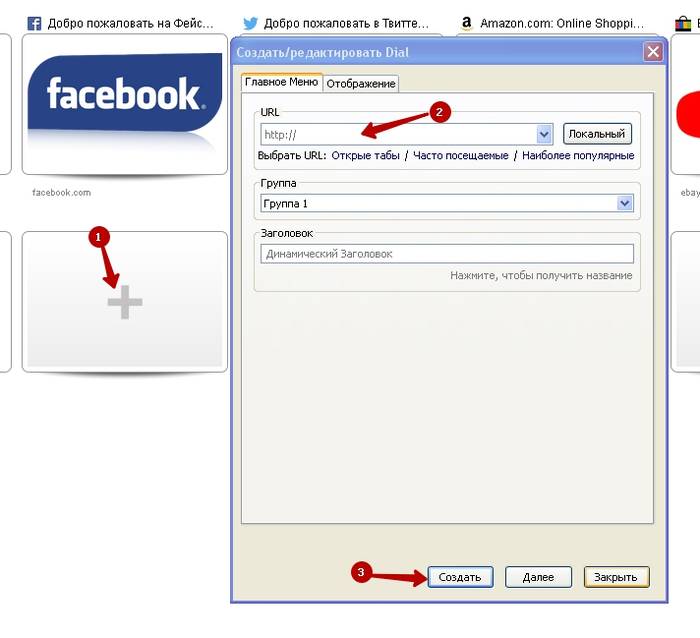
Pārslēdzoties uz cilni “Displejs” pēc adreses un nosaukuma aizpildīšanas, varat pielāgot faila izskatu, norādot ceļu uz attēlu.

Pati sistēma var piedāvāt lietotājam konkrētas vietnes attēlus. Piemēram, sociālajiem tīkliem un populārākajiem ziņu portāliem paplašinājums nodrošina vairākas ikonas vienlaikus, bet lietotājam ir tiesības izvēlēties jebkuru citu attēlu.

Kā redzam, vizuālo grāmatzīmju izveidošana pārlūkprogrammā Firefox Mozilla un pēc tam to pielāgošana izrādījās ļoti vienkāršs uzdevums. Pateicoties Speed Dial, lietotājs var paplašināt sava interneta pārlūkprogrammas standarta iespējas un ērti pārvietoties pa savu iecienītāko vietņu lapām.
>Visām mūsdienu pārlūkprogrammām ir iespēja pievienot vizuālas grāmatzīmes, lai ātri piekļūtu iecienītākajām un bieži apmeklētajām vietnēm. Mozilla Firefox sākotnēji nav iebūvētas vizuālās grāmatzīmes, piemēram, Chrome vai Opera. Kas ir Firefox vizuālās grāmatzīmes, kā tās iestatīt? Šajā rakstā ir aprakstīti norādījumi par grāmatzīmju iestatīšanu. Izmantojot mūsu padomus, jūs padarīsit darbu ar Mozilla ērtu un vienkāršu.
Vizuālās grāmatzīmes ir pakalpojums visu esošo pārlūkprogrammu lietotājiem, lai nodrošinātu tūlītēju piekļuvi vietnēm.
Vizuālo grāmatzīmju iestatīšana pārlūkprogrammā Firefox
Kā minēts iepriekš, programmā Mozilla nav automātiskas vizuālās grāmatzīmju funkcijas. Lai to izdarītu, tie ir jāsavieno, izmantojot pievienojumprogrammas, kuras varat viegli lejupielādēt. Slavenākais Firefox papildinājums ir Yandex.Bar. Bet ir arī citi papildinājumi: Fast Dial, Sugestron Speed Dial, Speed Dial.
Tātad, lai Mozilla iestatītu vizuālās grāmatzīmes, apsveriet Speed Dial pievienojumprogrammu. Lai to izdarītu, jums jāveic šādas darbības:
- Atveriet pārlūkprogrammu, dodieties uz sadaļu “Rīki” un atlasiet “Papildinājumi”. Pēc tam noklikšķiniet uz Meklēt pievienojumprogrammas un meklēšanas joslā ievadiet “ātro zvanu”.
- Kad pievienojumprogramma ir atrasta, noklikšķiniet uz pogas "pievienot Firefox" (pēc noklikšķināšanas parādīsies brīdinājuma logs, nebaidieties un noklikšķiniet uz "instalēt").
- Pēc pievienojumprogrammas instalēšanas jums ir jārestartē pārlūkprogramma. Pēc atsāknēšanas instalētais papildinājums ir jākonfigurē. Iestatīšana tiek veikta šādi: "Rīki - Papildinājumi - Paplašinājumi". Šajā brīdī noklikšķiniet uz instalētās pievienojumprogrammas un atlasiet “Iestatījumi”.
- Tiek parādīta izvēlne Action. Šajā izvēlnē varat pārvaldīt pievienojumprogrammu (piemēram, varat pievienot papildinājumu lejupielādes, izveidot vizuālo grāmatzīmju grupas un citas funkcijas).
- Izvēlieties "Iestatījumi". Pateicoties šai izvēlnei, varat izveidot ciļņu grupas, kārtot tās pēc nosaukuma, kā arī iestatīt laiku pastāvīgai ciļņu atjaunināšanai un papildinājumu lejupielādei. Lai saglabātu visu, atlasiet atlasītās funkcijas un noklikšķiniet uz Labi.
Tagad jūsu pārlūkprogramma ir kļuvusi ērtāka un ātrāka.
Tīmekļa pārlūkprogrammā Mozilla Firefox ir īpaša grāmatzīmju josla, kurā lietotāji var saglabāt saites uz visvairāk nepieciešamajām un biežāk apmeklētajām vietnēm. Taču, ja šādu cilņu sakrājas daudz, tās vairs neietilpst panelī un kļūst ne pārāk ērti tās lietot. Lai atrisinātu šādas problēmas, pārlūkprogrammai Mozilla Firefox ir tā sauktās vizuālās grāmatzīmes. Šajā rakstā ir aprakstīts, kā instalēt vizuālo grāmatzīmju joslu un pamatinformāciju darbam ar to: jaunu vienumu saglabāšana, saskarnes pielāgošana utt.
Diemžēl Mozilla Firefox izstrādātāji savā programmā neieviesa vizuālās grāmatzīmes, piemēram, Yandex vai Opera. Tomēr lietotāji var instalēt īpašus paplašinājumus, kas pievieno šo funkcionalitāti. Tā kā Mozilla Firefox ir diezgan populārs, tam tiek izlaisti daudz dažādu spraudņu.
Lai iepazītos ar lietojumprogrammu klāstu un instalētu vajadzīgās, lietotāji var izmantot Firefox standarta spraudņu katalogu. Lai to izdarītu, jums būs jāveic šādas darbības:


Tūlīt pēc instalēšanas jaunā lietojumprogramma būs gatava lietošanai.
Vizuālās grāmatzīmes no Yandex
Viens no populārākajiem pārlūkprogrammas paplašinājumu izstrādātājiem ir Yandex. Tas ir izlaidis visu pārlūkprogrammu lietojumprogrammu komplektu - Yandex Elements. Šim produktam ir sava vietne, tāpēc jums nav jātērē laiks, lai to atrastu katalogā.
Sekojiet saitei https://element.yandex.ru/ uz resursa galveno lapu. Šeit jūs varat saglabāt un instalēt visu Elementu komplektu. Tas iekļauj:
- "Viedā līnija" no
- Yandex Advisor tiešsaistes veikaliem.
- Spraudnis darbam ar mākoņkrātuvi.
- Aizsardzība pret pikšķerēšanu un vīrusiem.
- Mūzikas atskaņotājs.
- Laikapstākļu logrīks.
- Ātra piekļuve interaktīvajām kartēm "YandexTraffic".
- Pasta klients.
- Tulkotājs.
- Un, protams, ekspress panelis grāmatzīmēm.

Ja jums nav vajadzīgas visas šīs lietojumprogrammas, jums jānoklikšķina uz saites "Kas ir iekļauts", kas atrodas ekrāna apakšā. Nolaižamajā sarakstā atlasiet sadaļu "Vizuālās grāmatzīmes". Noklikšķiniet uz dzeltenās pogas “Instalēt”, kas atrodas atvērtās lapas pašā apakšā.

Atvērtajā uznirstošajā logā jums jānoklikšķina uz “Atļaut”, lai sāktu instalēšanu. Pēc tam viss nepieciešamais tiks lejupielādēts jūsu personālajā datorā, un jūs varat sākt strādāt.
Saglabājiet iecienītākās vietnes, izmantojot Yandex pakalpojumu
Tūlīt pēc uzstādīšanas jūsu rīcībā parādīsies eksprespanelis. Tas būs redzams ikreiz, kad atvērsiet jaunu cilni (tukšas lapas vietā). Pēc noklusējuma šajā saskarnē ir Yandex meklēšanas josla un 12 šūnu lauks, kurā atlasītās vietnes atrodas flīžu veidā.


Vissvarīgākā darba daļa ir iecienītāko vietņu saglabāšana. Lai to izdarītu, ekrāna pašā apakšā ir jānoklikšķina uz caurspīdīgās pogas “+ Pievienot grāmatzīmi”. Tiks atvērts īpašs pievienošanas interfeiss. Šeit lietotāji var pievienot jaunu cilni no populāro vai nesen apmeklēto resursu saraksta vai vienkārši ievadīt vajadzīgās vietnes adresi.

Daudzas pārlūkprogrammas nodrošina lietotājiem iespēju izveidot vizuālas grāmatzīmes. Šādas grāmatzīmes nodrošina ērtāku pārlūkošanas pieredzi. Šodien Padomju zeme pateiks kā izveidot vizuālas grāmatzīmes pārlūkprogrammā Mozilla Firefox.
Atšķirībā no Opera, pārlūkprogrammā Mozilla Firefox nav iebūvēta vizuālā grāmatzīmju pakalpojuma. Ko darīt, ja pārlūkprogrammā ir nepieciešamas vizuālas grāmatzīmes, bet neesat gatavs apmainīt Firefox pret citu pārlūkprogrammu tikai šīs funkcijas dēļ? Glābšanai nāks dažādi papildinājumi, kas palīdzēs izveidot vizuālas grāmatzīmes pārlūkprogrammā Mozilla Firefox.
Tātad, kā izveidot vizuālas grāmatzīmes pārlūkprogrammā Mozilla Firefox? Vispirms jāinstalē īpašs papildinājums, kas ļaus izveidot un pielāgot vizuālās grāmatzīmes. Ir vairāki šādi papildinājumi. Iespējams, slavenākais ir Yandex.Bar, kura funkciju vidū ir arī vizuālās grāmatzīmes. Ja nevēlaties instalēt Yandex.Bar, mēs varam ieteikt pievienojumprogrammas Ātrā numura sastādīšana, ātrā numura sastādīšana, Sugestron ātrā numura sastādīšana.
Mēs jums pateiksim, kā izveidot vizuālas grāmatzīmes pārlūkprogrammā Mozilla Firefox, izmantojot Speed Dial pievienojumprogrammu. Citu līdzīgu papildinājumu instalēšana un konfigurēšana notiek pēc tāda paša principa, tāpēc tiem nevajadzētu radīt jums ne mazākās grūtības. Vispirms mums jādodas uz pārlūkprogrammas pievienojumprogrammu pārvaldnieku. Lai to izdarītu, izvēlnē Rīki atlasiet Papildinājumi. Atvērtajā logā dodieties uz cilni Papildinājumu meklēšana:
Mozilla Firefox vizuālās grāmatzīmes
Meklēšanas joslā (to var atpazīt pēc slīpraksta “Meklēt visos papildinājumos” un palielināmā stikla ikonas) ievadiet mums vajadzīgā papildinājuma nosaukumu - šajā gadījumā Speed Dial - un noklikšķiniet uz palielināmā stikla ikonu vai tastatūras taustiņu Enter. Ierosinātie papildinājumi tiks parādīti pirmajā vietā. Atlasiet to, noklikšķinot uz papildinājuma nosaukuma ar peles kreiso pogu, un noklikšķiniet uz pogas Pievienot Firefox...
Instalējiet vizuālās grāmatzīmes pārlūkprogrammai Mozilla Firefox
Parādīsies brīdinājuma logs. Mēs nebaidāmies no brīdinājuma un noklikšķiniet uz pogas Instalēt tūlīt. Pēc instalēšanas mums tiks piedāvāts restartēt pārlūkprogrammu. Pēc pārlūkprogrammas restartēšanas iestatiet papildinājumu. Lai to izdarītu, vēlreiz atveriet sadaļu Rīki — Papildinājumi, bet cilnes Papildinājumu meklēšana vietā atlasiet cilni Paplašinājumi. Tajā noklikšķiniet uz tikko instalētā ātrās zvanīšanas papildinājuma un noklikšķiniet uz pogas Iestatījumi.
Vispirms pievērsiet uzmanību nolaižamajai izvēlnei Darbības iestatījumu loga apakšā. Tas ļauj atiestatīt pievienojumprogrammas iestatījumus, atjaunojot noklusējuma iestatījumus, veikt pievienojumprogrammas sākotnējo iestatīšanu, eksportēt iestatījumus un grāmatzīmes uz atsevišķu failu ātrā numura sastādīšanas (noteiktā pievienojumprogrammas formātā) vai HTML formātā, importēt iestatījumus. no faila vai atjaunot no dublējuma.
Tagad mums ir nepieciešams punkts Sākotnējā konfigurācija. Sākotnējā ātrās numura sastādīšanas iestatīšana ļauj konfigurēt pievienojumprogrammu, lai tā ielādētu jaunos tukšos logos un cilnēs, izmantotu vizuālo grāmatzīmju grupas, pārlūkprogrammas rīkjoslai pievienotu papildinājuma pogu un iestatītu Mozilla Firefox vizuālās grāmatzīmes kā mājas lapas. lappuse. Viss, kas mums nepieciešams, ir atzīmēt izvēles rūtiņas blakus vajadzīgajiem vienumiem un noklikšķiniet uz pogas Labi.
Tagad paskatīsimies tuvāk Ātrās zvanīšanas iestatījumu logs. Cilnē Pamata varat konfigurēt vizuālo grāmatzīmju grupas: grupu nosaukumus un grāmatzīmju skaitu grupā. Pārlūkprogrammā vienlaikus var būt aktīva viena grupa, taču grupām ir cilnes, lai jūs varētu viegli pārslēgties starp tām. Turklāt galvenajā iestatījumu cilnē varat konfigurēt pievienojumprogrammas automātisku ielādi jaunos tukšos logos un/vai cilnēs, kā arī piekļuvi ātrām numura sastādīšanai, izmantojot konteksta izvēlni un izvēlni “Grāmatzīmes”.
Cilnē Noklusējums varat konfigurēt vietņu priekšskatījumu atsvaidzes intensitāti vizuālajās grāmatzīmēs, JavaScript izmantošanu, grāmatzīmju lielumu un grāmatzīmju skaitu rindās un kolonnās. Cilnē Thumbnails varat konfigurēt sīktēlu iestatījumus, cilnē Controls varat konfigurēt karstos taustiņus un peles darbības, savukārt cilnē Advanced varat konfigurēt citus, mazāk svarīgus parametrus. Lai saglabātu izmaiņas, jums jānoklikšķina uz Labi..
Lai izveidotu jaunu vizuālo grāmatzīmi, ar peles labo pogu noklikšķiniet uz tukšās grāmatzīmes ar skaitli un atlasiet Rediģēt. Atvērtajā logā ievadiet mums vajadzīgās vietnes adresi (URL), nosaukumu (ja neievadāt nosaukumu un atzīmējat izvēles rūtiņu Dinamiskais, nosaukums tiks ģenerēts dinamiski, kad grāmatzīme tiks atjaunināta). Nolaižamajā sarakstā Atjaunināt atlasiet atjaunināšanas laiku: nekad vai periodiski. Ja atlasījāt Periodiski, tiks parādīts cits nolaižamais saraksts. No tā jums būs jāizvēlas laika vienība (stundas, dienas, minūtes, sekundes) un manuāli jāievada numurs. Vai man vajadzētu atzīmēt izvēles rūtiņu Lietot JavaScript? Nav nepieciešams, bet ieteicams — dažu vietņu priekšskatījumi netiks ielādēti bez JavaScript.
Mozilla Firefox trūkst vizuālo grāmatzīmju
Lūk, cik vienkārši ir izveidot vizuālas grāmatzīmes pārlūkprogrammā Mozilla Firefox. Desmit minūtes, lai instalētu un konfigurētu – un jūsu pārlūkprogramma ir kļuvusi ērtāka un funkcionālāka!

